Все способы:
В этом материале сначала речь пойдет о нескольких важных фактах, которые нужно знать о QUIC и причинах его отключения. Если вы уже на 100% уверены в том, что протокол должен быть деактивирован, можете сразу открыть необходимый раздел статьи и ознакомиться с инструкциями. Однако учитывайте, что при любых сетевых сбоях после отключения понадобится откатить настройки, чтобы избежать проблем с просмотром сайтов или доступом к различным веб-ресурсам.
Для чего нужен QUIC в Microsoft Edge
Учитывая тот факт, что некоторые пользователи отключают различные экспериментальные функции в браузерах только по своему усмотрению, сначала стоит остановиться на том, что такое QUIC и почему обычно он должен быть включенным в Microsoft Edge или любом другом веб-обозревателе.
В Microsoft Edge (как и в других современных браузерах) протокол QUIC (Quick UDP Internet Connections) — это экспериментальный сетевой протокол, который разработан Google и используется в качестве альтернативы протоколам TCP и TLS. QUIC работает поверх UDP и предназначен для ускорения работы интернета и улучшения производительности сетевого взаимодействия. Для понимания разберем основные функции и преимущества QUIC:
- Быстрая установка соединения: QUIC сокращает время, необходимое для установки соединения между клиентом и сервером, благодаря объединению процесса установки соединения и шифрования данных. Это позволяет сократить задержки и ускорить загрузку страниц, особенно на мобильных устройствах и в условиях нестабильного подключения.
- Улучшенная обработка потерь пакетов: В отличие от TCP, который требует повторной передачи всех пакетов после потери данных, QUIC может восстановить только утерянные пакеты. Это снижает задержки и повышает общую скорость передачи данных.
- Безопасность: QUIC имеет встроенную защиту данных, аналогичную TLS (Transport Layer Security). Данные шифруются на уровне протокола, что обеспечивает высокий уровень безопасности.
- Более эффективное управление соединениями: QUIC может поддерживать несколько потоков данных в одном соединении. В итоге это помогает избежать блокировок при потере одного из потоков и улучшает общую производительность передачи данных.
Когда нужно отключать QUIC
Теперь разберем причины, по которым отключение QUIC может стать решением различных проблем, а также поможет избежать конфликтов при использовании сторонних сетевых расширений или дополнительных утилит, установленных в операционной системе.
- Проблемы с совместимостью. Некоторые веб-сервисы, сетевые устройства или корпоративные сети могут не поддерживать QUIC или иметь сложности в его обработке. Это провоцирует появление ошибок в подключении или ухудшение работы веб-сайтов и сервисов. Отключение QUIC помогает устранить такие проявления несовместимости.
- Безопасность и контроль. В некоторых корпоративных и организационных средах администраторы предпочитают отключать QUIC для лучшего контроля и мониторинга сетевого трафика. QUIC шифрует весь трафик, что затрудняет анализ и фильтрацию данных, проходящих через сеть, а это важно для предотвращения утечек данных и выявления угроз безопасности.
- Диагностика и устранение неполадок. При возникновении проблем с производительностью сети или подключением иногда рекомендуется отключить QUIC, чтобы проверить, не является ли он причиной неполадки.
- Проблемы с некоторыми расширениями и сетевыми программами. Некоторые дополнения или утилиты могут не поддерживать QUIC или корректно обрабатывать его трафик. Однако тут речь идет исключительно о тех решениях, которые влияют на сам сетевой трафик, скрывают местоположение или обеспечивают анонимность.
Вариант 1: Отключение QUIC в Microsoft Edge на ПК
Если после прочтения предыдущих разделов вы решили, что QUIC должен быть отключен, или же используете управление протоколом для решения различных сетевых проблем в Microsoft Edge, можете прочитать одну из следующих инструкций. Первый метод подразумевает отключение протокола только для Edge, а второй блокирует его работу в любом месте (включая рассматриваемый браузер) путем ограничения пропускной способности порта в Windows.
Способ 1: Деактивация через экспериментальные настройки
Если речь идет об отключении QUIC только для Microsoft Edge, пользователь может открыть раздел с экспериментальными настройками и там внести должные изменения, деактивировав данный протокол. Весь алгоритм действий выглядит следующим образом:
- Запустите Edge и в адресной строке напишите адрес
edge://flags, затем перейдите по нему. - Используйте поиск по странице для нахождения необходимой настройки.
- Она будет называться
#enable-quic. Вероятно, в результатах отобразится только эта настройка, поэтому никакой путаницы возникнуть не должно. - Справа от функции откройте список состояний и выберите оттуда значение «Disabled».
- Будет предложено сразу отправить Microsoft Edge на перезагрузку, поскольку только после этого изменения вступают в силу.
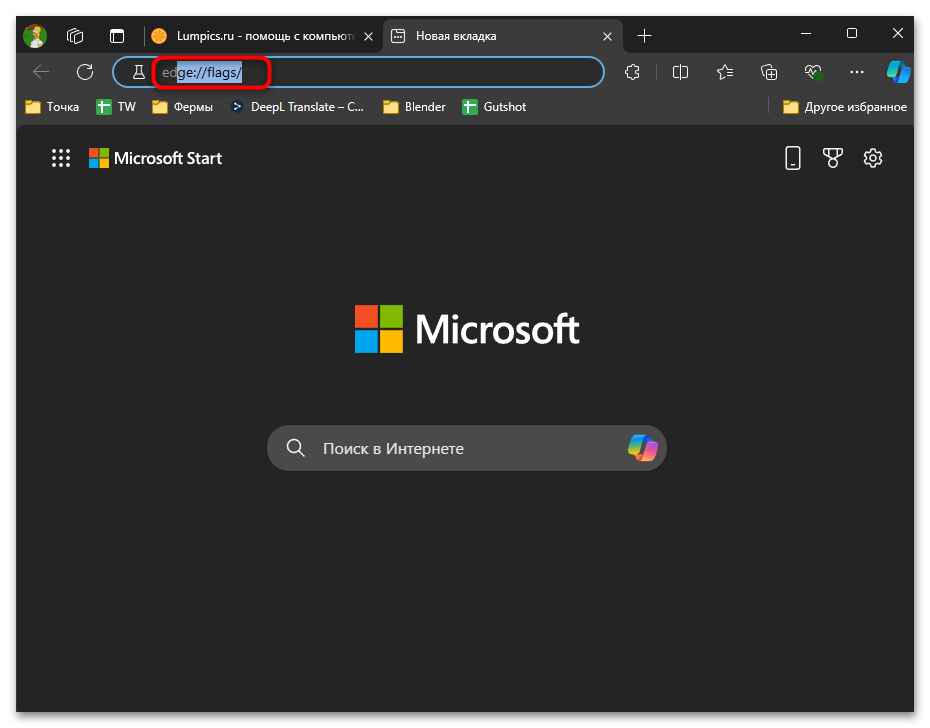
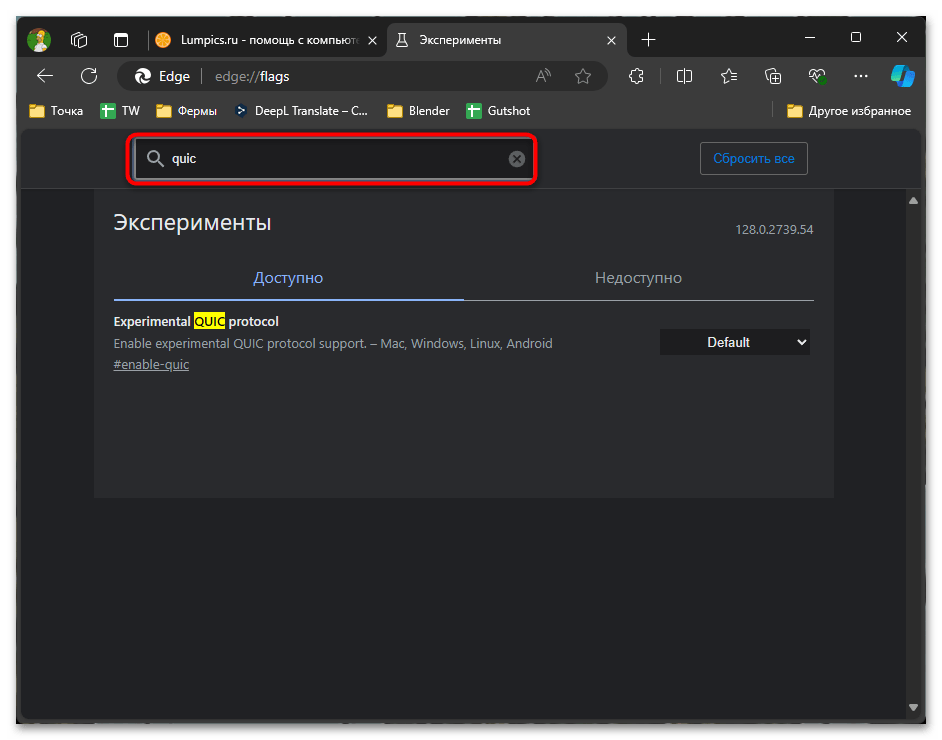
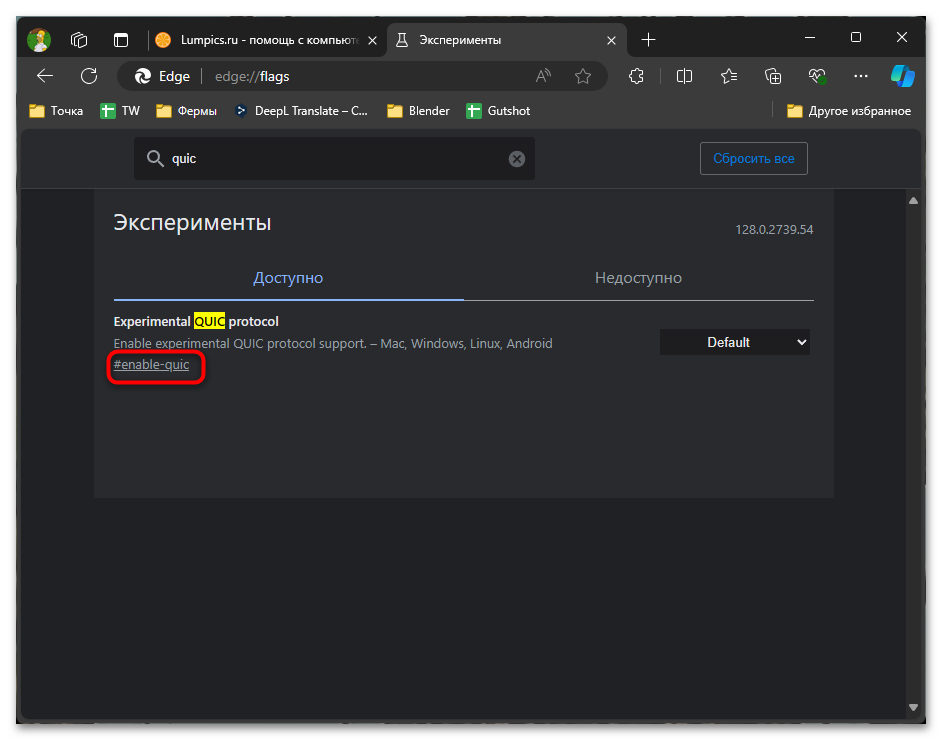
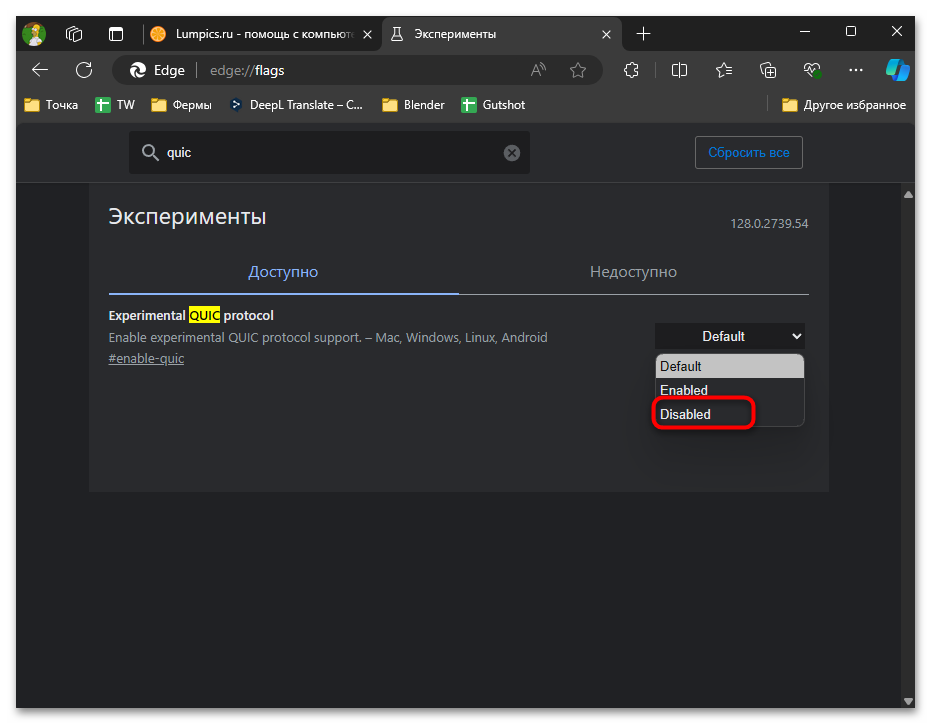
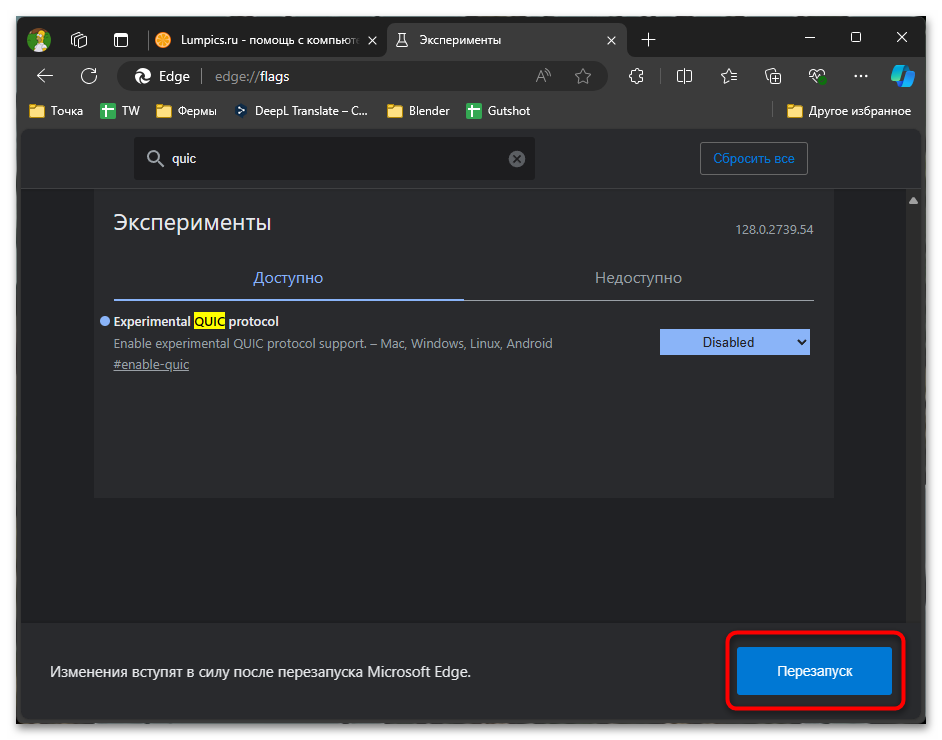
Способ 2: Блокировка порта
Еще один доступный вариант для пользователей ПК — отключение QUIC через блокировку связанного порта в настройках брандмауэра. Можно использовать сторонние межсетевые экраны или стандартный в Windows.
Для простоты понимания будем использовать именно последний вариант. Блокироваться будет порт под номером 443. Закрытие порта UDP 443 не повлияет на обычный HTTPS-трафик, который использует TCP 443. Это означает, что доступ к веб-сайтам по HTTPS останется без изменений, но трафик по QUIC будет заблокирован. Вместе с этим учитывайте, что в таком случае блокировка QUIC отразится на всех браузерах в вашей ОС.
- Откройте «Пуск» и перейдите в «Параметры», кликнув по значку с изображением шестеренки.
- Слева выберите раздел «Конфиденциальность и защита», а справа категорию с названием «Безопасность Windows».
- Отыщите область защиты «Брандмауэр и защита сети». Перейдите к инструменту для отображения доступных настроек.
- В следующем окне понадобится нажать по ссылке «Дополнительные параметры».
- Вы попадаете в окно монитора брандмауэра, где и происходит управление всеми правилами. Сначала выберите раздел «Правила для входящих подключений», после чего переходите к действию «Создать правило».
- Блокировать будем порт, поэтому отметьте маркером пункт «Для порта» и переходите далее.
- Правило касается исключительно протокола UDP, по которому работает QUIC, поэтому отметьте его.
- Выберите режим «Определенные локальные порты» и введите значение «443», чтобы блокировать порт под выбранным номером.
- В следующем шаге поведение правила должно быть «Блокировать подключение». Дополнительные настройки не нужны.
- Остается только выбрать, для какого типа сетей применяется это правило. Отталкивайтесь от того, какой профиль выбрали для своей сети, или же примените сразу для всех.
- Задайте имя для правила, укажите описание, чтобы не запутаться, затем сохраните изменения и проверьте, удалось ли решить ту проблему, которая была вызвана активностью QUIC в вашей сети.
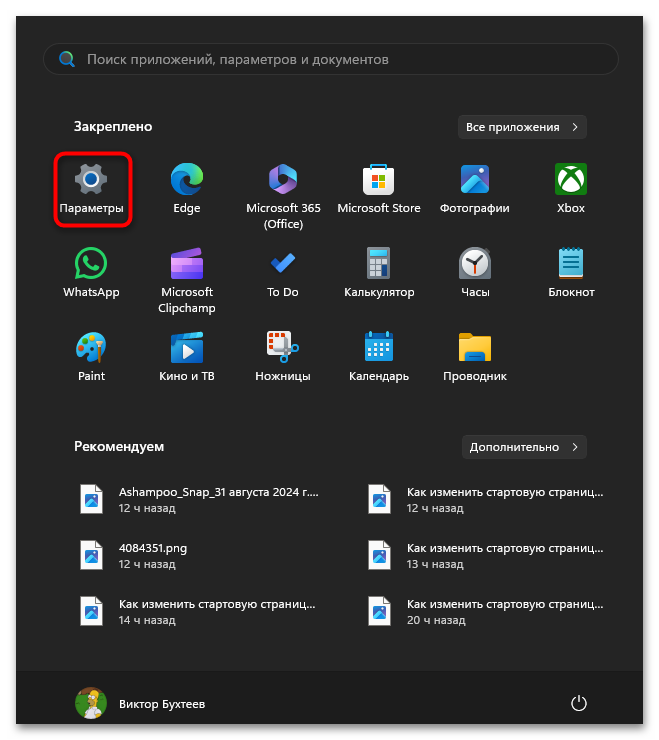
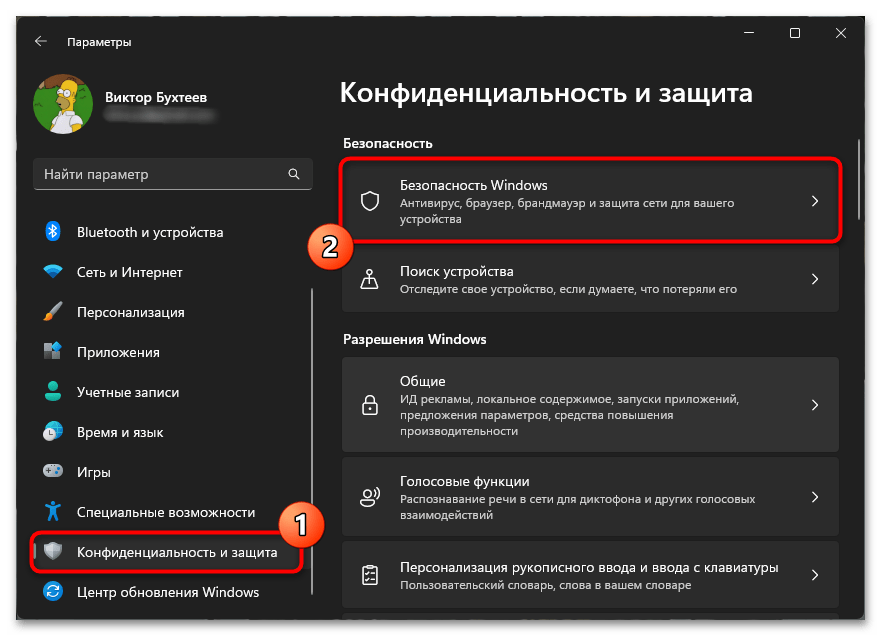
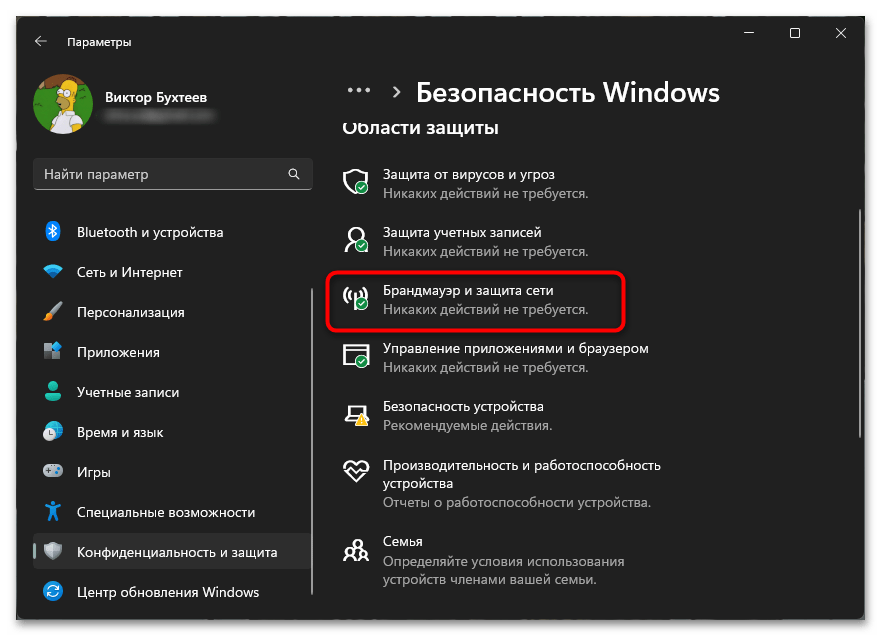
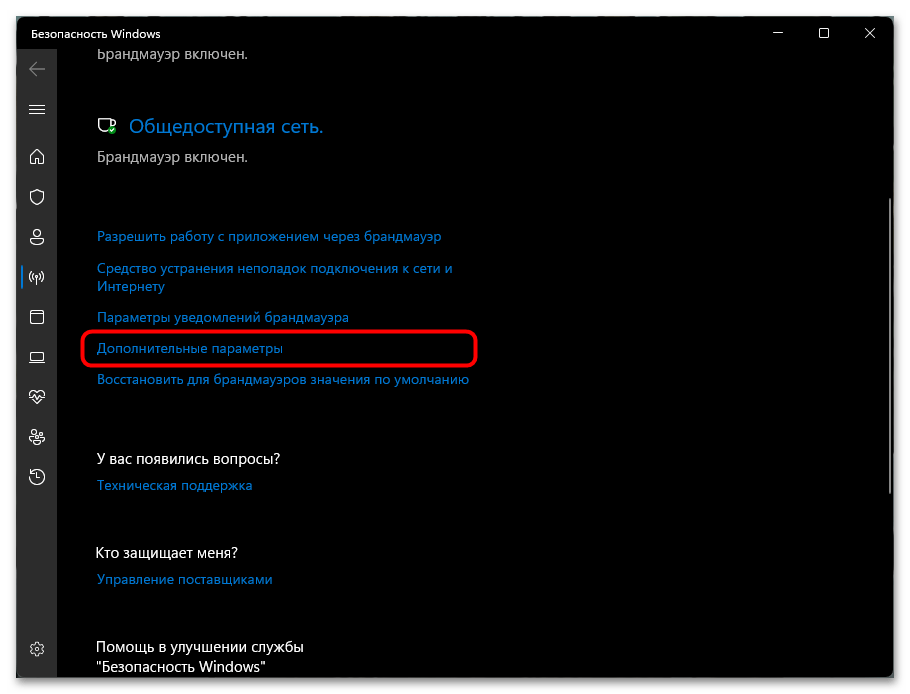
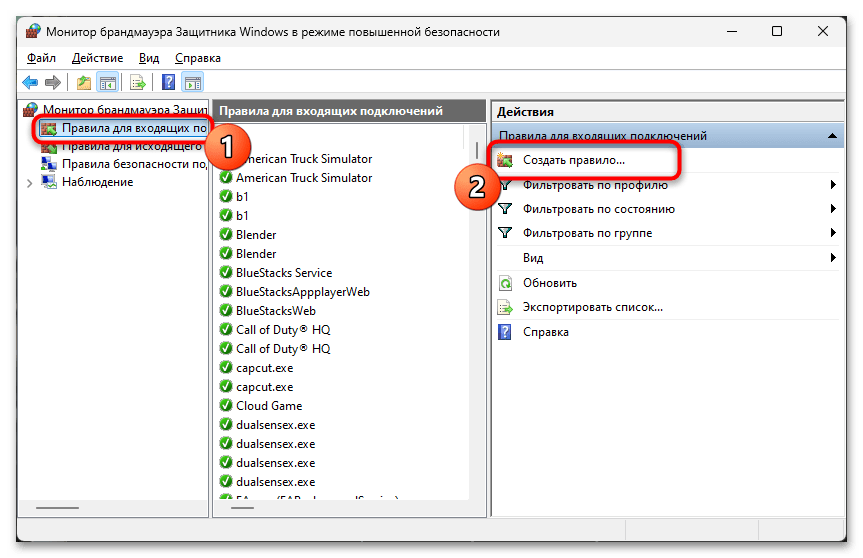
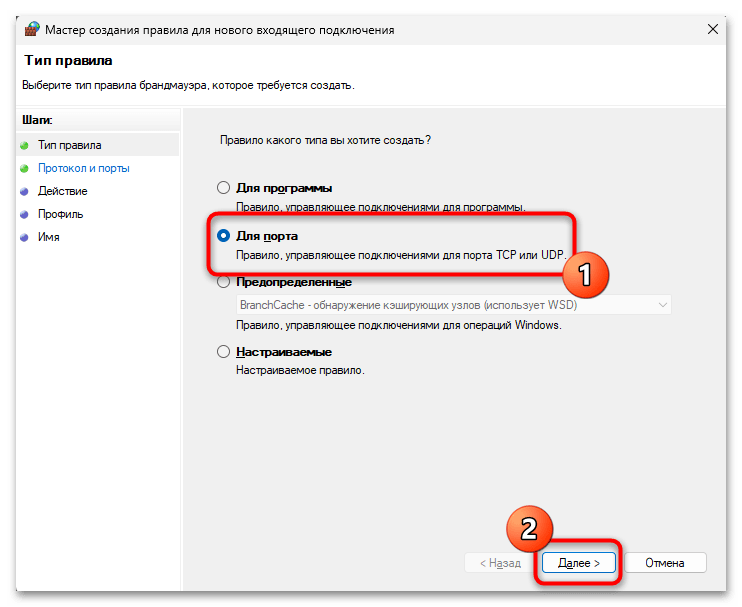
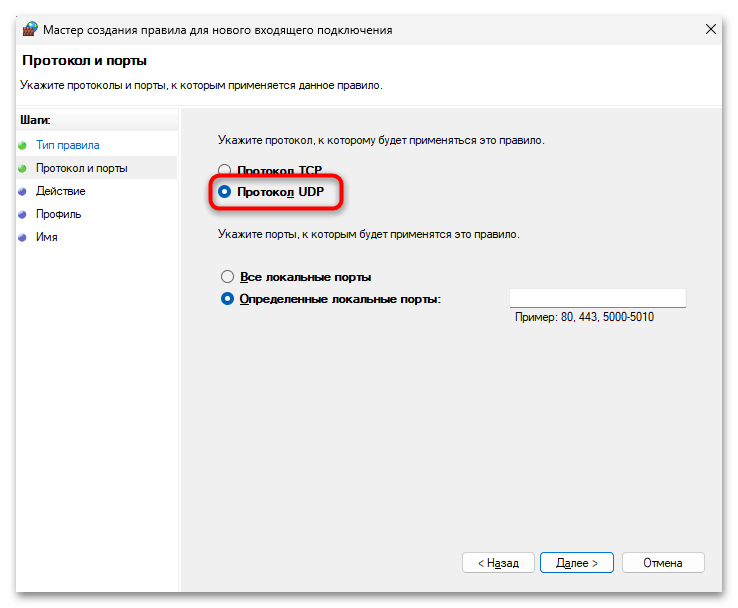
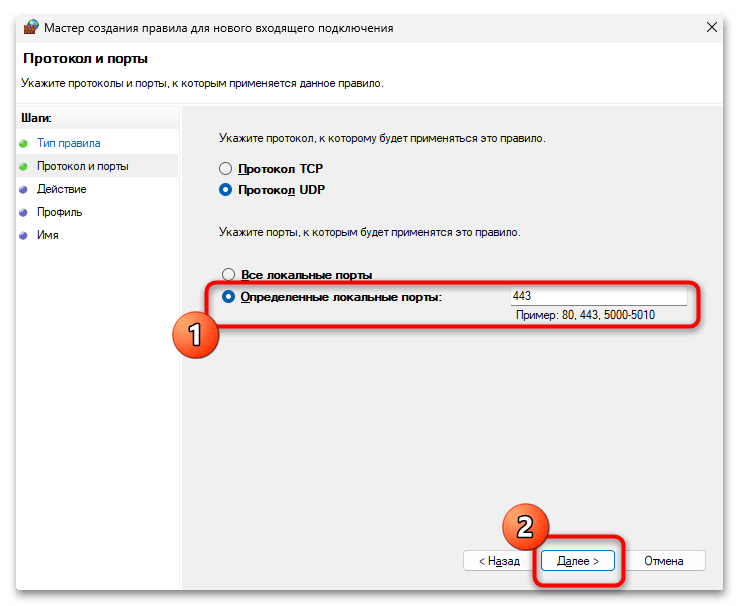
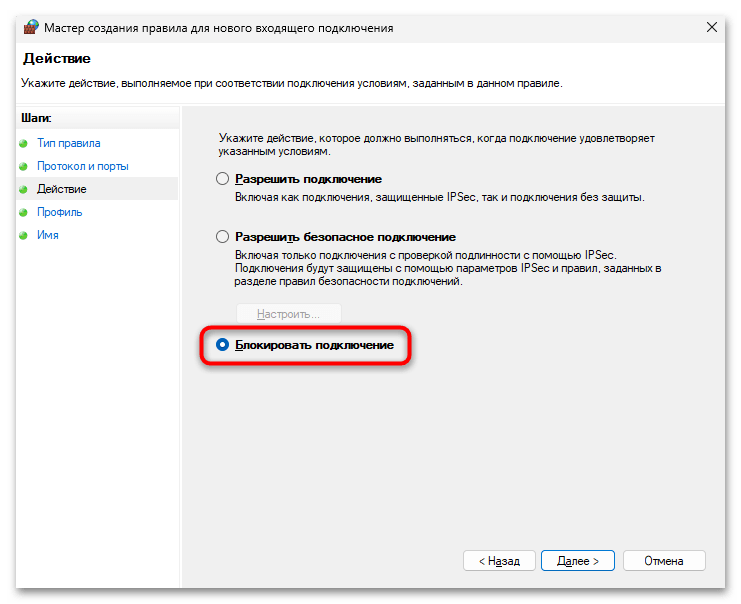
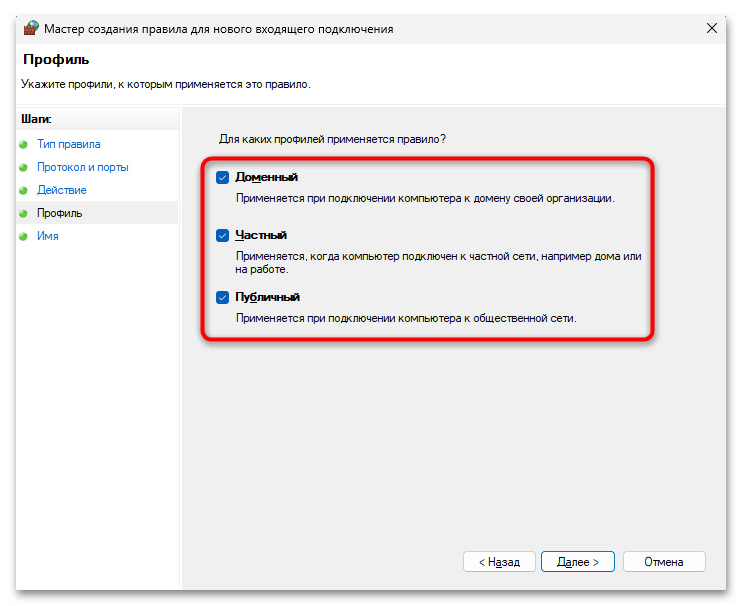
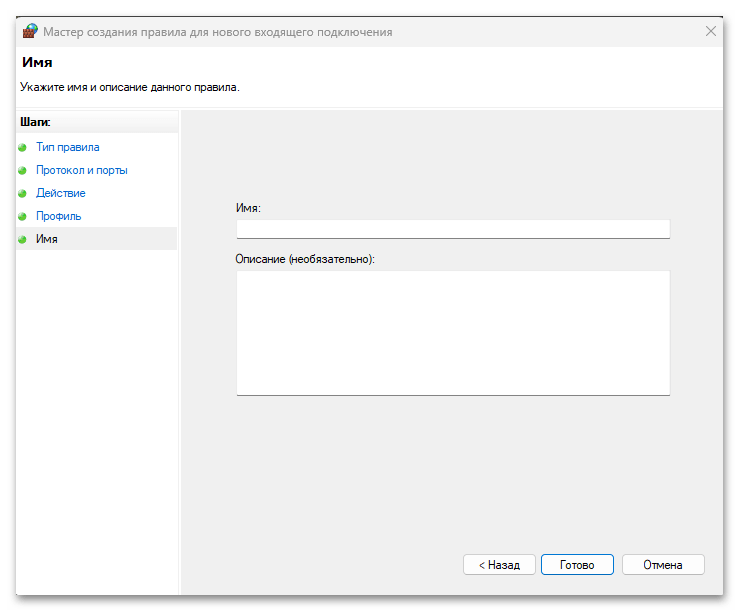
Вариант 2: Отключение QUIC в мобильном Microsoft Edge
Пользователи мобильного Microsoft Edge обычно не сталкиваются с неполадками сетевого доступа, связанными с активным протоколом QUIC. Однако если потребность в его отключении все же есть, сделайте это через экспериментальные настройки браузера. Процесс максимально простой и не отличается от десктопной версии.
- Запустите веб-обозреватель, активируйте строку поиска и введите адрес
edge://flags, по которому и перейдите. - Воспользуйтесь поиском, чтобы отыскать параметр, связанный с экспериментальным протоколом QUIC.
- Разверните меню значений и выберите «Disabled», поставив маркер возле соответствующего пункта.
- Появится плашка о необходимости перезапустить Microsoft Edge, чтобы изменения вступили в силу. Сделайте это сейчас или после того, как завершите текущий сеанс.
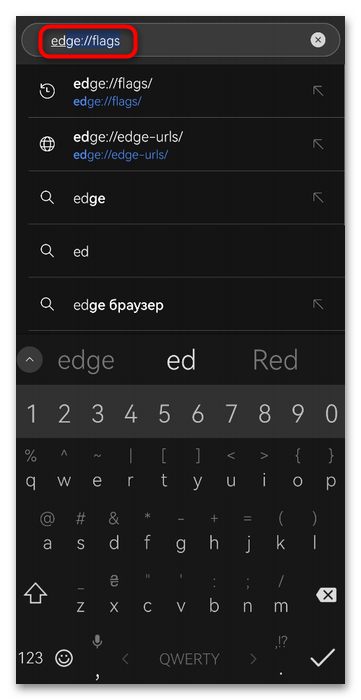
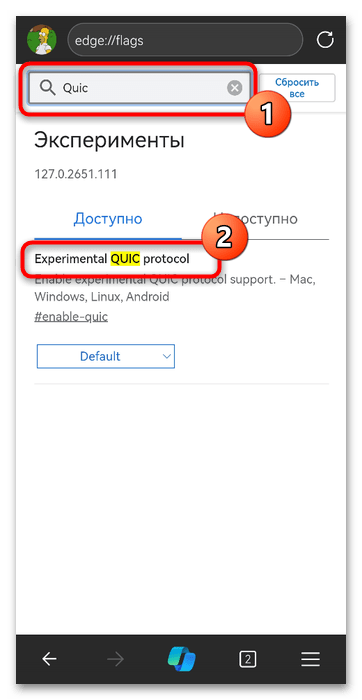
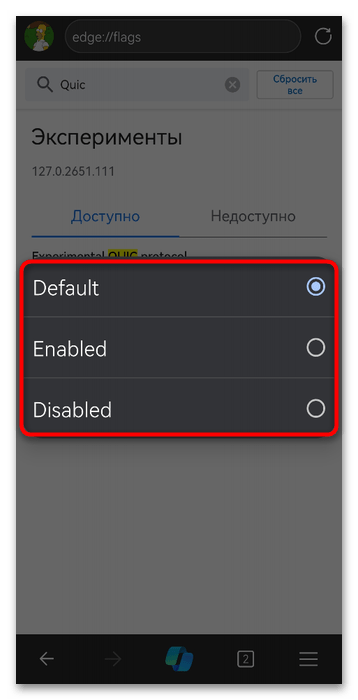
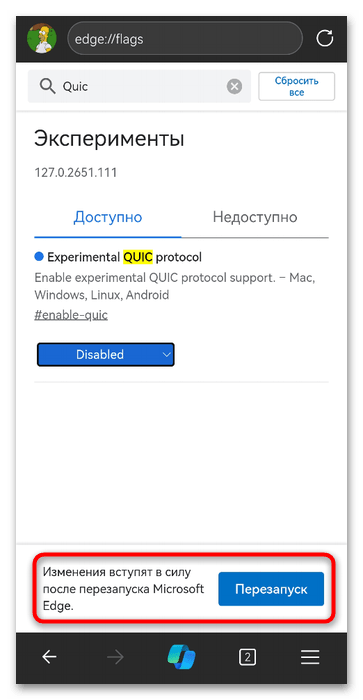
 Наша группа в TelegramПолезные советы и помощь
Наша группа в TelegramПолезные советы и помощь
 lumpics.ru
lumpics.ru

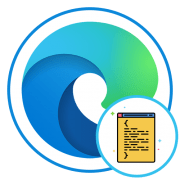

Задайте вопрос или оставьте свое мнение